파비콘 만들기 사이트를 찾으시나요? 사업 시에 개인 브랜딩의 중요도가 높아지면서 웹사이트를 운영할 때도 전문적인 면모를 보여주는 것이 핵심이 되었습니다. 전문성 있는 사이트 레이아웃 구성, 개인 도메인 주소 등 갖춰야 할 게 많지만 그중 파비콘도 소비자들에게서 웹페이지의 신뢰도를 높이는 데 큰 영향을 주는 요소입니다.
파비콘이란?
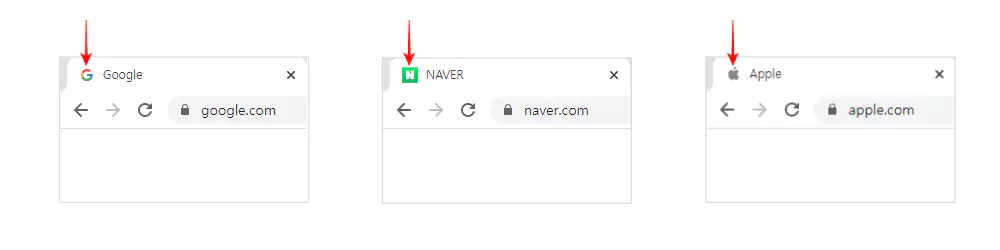
파비콘(Favicon)이란 즐겨찾기(favorite)와 아이콘(icon)의 합성어로, 일반적으로 웹브라우저 탭에 표시되는 웹사이트의 대표 아이콘을 말합니다.
파비콘 만드는 방법
- 파비콘으로 쓰일 이미지를 만들기
- 파비콘 확장자(ico)로 변환해주는 사이트를 이용
포토샵이나 그림판 등 이미지 툴을 이용해서 자신의 웹사이트 파비콘으로 쓰일 이미지를 만들었다면 이미지 확장자 PNG 등에서 ico로 변환해주는 사이트를 이용하면 됩니다. 그러나 파비콘을 직접 그려서 만들어 보고 싶다면 직접 제작하는 사이트를 이용해서 작업을 해볼 수 있습니다.
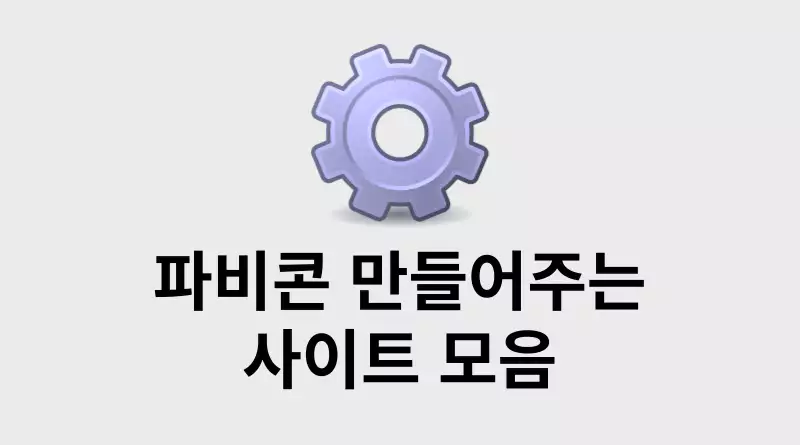
파비콘 만들기 사이트 모음
파비콘 변환해주는 사이트는 굉장히 많습니다. 국내에 많이 소개되었으며, 오랫동안 도메인 주소가 바뀌지 않고 이용이 가능한 곳 위주로 선정해보았습니다.
favicon-generator
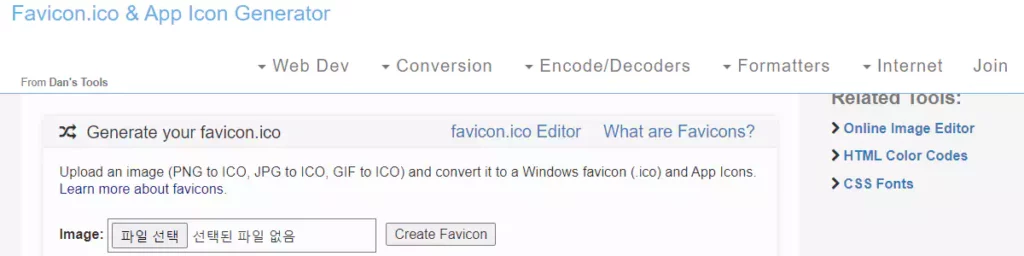
favicon-generator는 이미지 파일을 ico 확장자의 파비콘으로 변환해주는 무료 파비콘 사이트입니다. 파일 선택 버튼을 누르고 이미지를 업로드한 후 Create Favicon을 누르면 변환된 이미지를 다운로드할 수 있습니다. 하단에 Browse the Icon Gallery를 활용하면 키워드, 문자, 색깔에 따른 파비콘들을 볼 수 있고 마음에 드는 것을 내려받을 수 있습니다.
degraeve
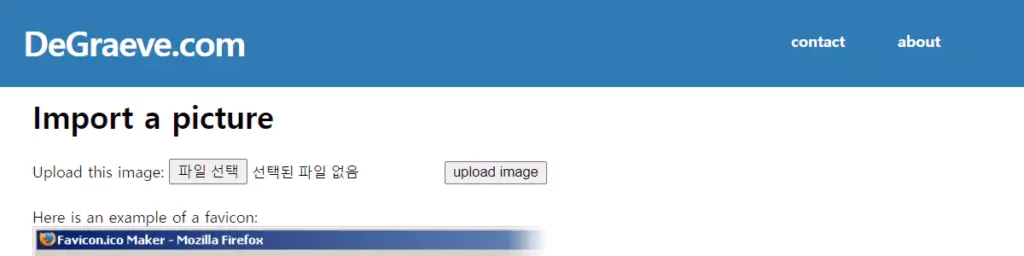
degraeve는 1999년도부터 운영된 유용한 웹 도구 사이트입니다. 사진 컬러 추출할 수 있는 곳으로도 유명한 이 사이트는 파비콘 만들어 주는 기능도 보유하고 있습니다. Import a picture 탭에서 파일 선택을 눌러 이미지를 선택하고, upload image를 눌러 Crop picture 단계 진행 후, Favicon Generator 탭에서 Make Favicon! 버튼을 누르면 다운로드할 수 있습니다.
dynamic drive
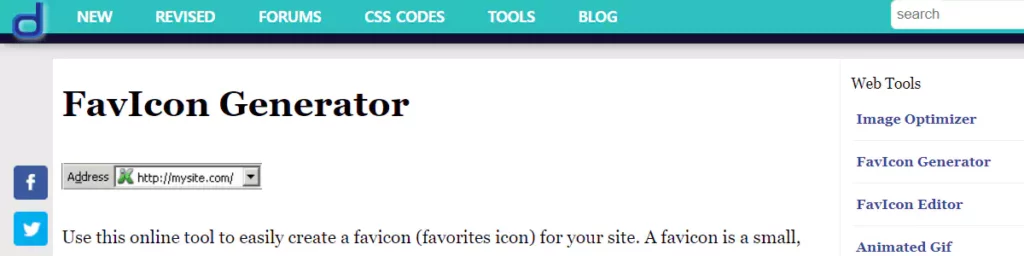
dynamicdrive도 Web Tools 사이트입니다. 사이트 접속 후, 파일 선택을 눌러 이미지를 불러옵니다. 원본 이미지 확장자는 gif, jpg, png, bmp, tiff까지 지원하며, Create Icon 버튼을 누르면 파비콘이 만들어집니다. 업로드 파일의 최대 크기는 150kB 이므로, 원본 이미지 용량을 적게 하여 업로드해야 한다는 단점이 있습니다.
convertico
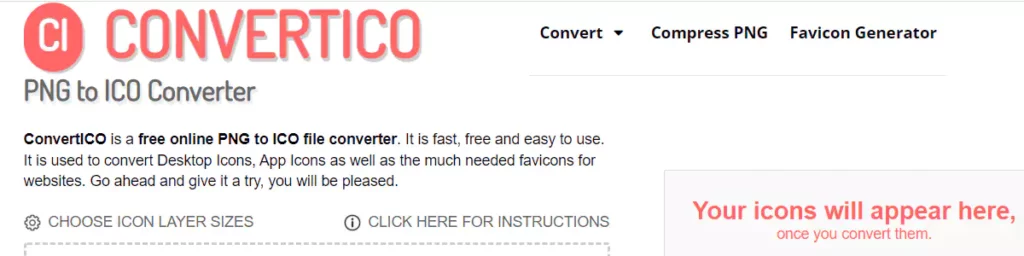
convertico는 PNG 파일을 ICO 파일로 변환시켜주는 파비콘 만들기 사이트입니다. 한 번에 최대 50개의 이미지와 각각 최대 2MB 이미지를 업로드할 수 있어서 대량 작업을 하기에 좋습니다. “Drop your .png files here” 란을 클릭하여 파일을 업로드하면 바로 우측에 작업물을 내려받을 수 있게 표시됩니다.
파비콘 직접 제작하는 사이트
이미지를 만들지 못했거나 자신만의 개성 있는 사이트 파비콘 만들기를 원한다면, 직접 파비콘 제작이 가능한 사이트를 이용해볼 수 있습니다. 파비콘 만드는 사이트에 내장되어 있는 붓, 연필, 페인트 등의 간단한 그림 도구와 텍스트 툴을 이용할 수 있습니다.
xiconeditor
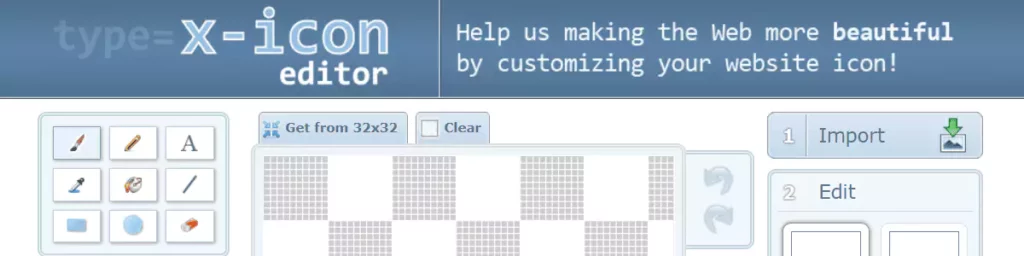
xiconeditor는 파비콘 디자인을 직접 제작할 수 있게 해주는 사이트입니다. 64×64, 32×32, 24×24, 16×16 총 4가지의 캔버스를 지원하여 디바이스마다 다르게 보일 수 있는 파비콘 크기를 고려하여 직접 커스터마이징 할 수 있습니다. 작업이 끝났으면 preview를 통해 미리 보기 할 수 있고 Export로 작업물을 다운로드할 수 있습니다.
favicon.cc
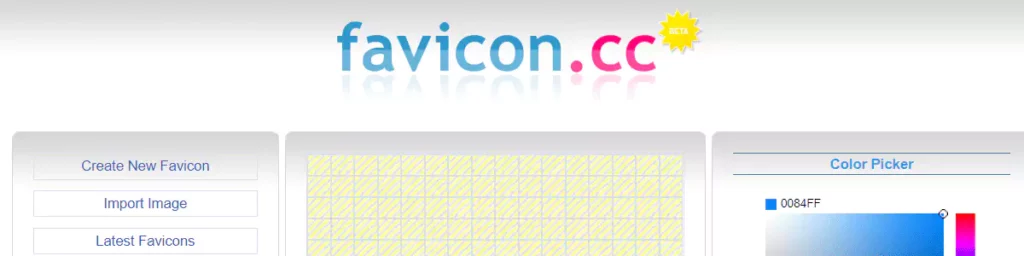
favicon.cc도 파비콘을 직접 제작할 수 있는 툴로, 16×16 사이즈의 캔버스만 지원하고 있습니다. create New Favicon을 누르면 캔버스가 새로 생성되며, 우측의 색상 도구를 통해서 색을 조절하며 그림을 그리면 됩니다. 다 만들었으면 하단의 Preview를 통해 파비콘 이미지를 대략적으로 살필 수 있으며, Download Favicon 버튼을 누르면 파일을 다운로드할 수 있습니다.
FAQ
파비콘 사이트는 무료로 이용 가능한가요?
네. 모두 무료로 이용할 수 있습니다.
웹사이트에 파비콘 적용 어떻게 하나요?
1. 파비콘 만들기 사이트에서 파비콘을 제작합니다.
2. 웹사이트 디렉토리 루트 폴더에 파비콘(파일명.ico)을 업로드합니다.
3. 내 웹사이트의 html 편집기에 들어갑니다.
4. <head>와 </head> 사이에 <link rel=”shortcut icon” href=”파일명.ico”> 코드를 추가합니다.
움직이는 파비콘을 만들 수 있나요?
네. GIF 형식으로 파비콘을 만들면 움직입니다. 하지만 모든 브라우저가 애니메이션 파비콘을 지원하지는 않기 때문에 호환성을 잘 따져보시고 만드셔야 합니다.
👍 추천글 ➡ 상업적 이용이 가능한 무료 이미지 사이트 TOP 5 ➡ 사진 용량 화질 저하 없이 줄이는 사이트?!!😮